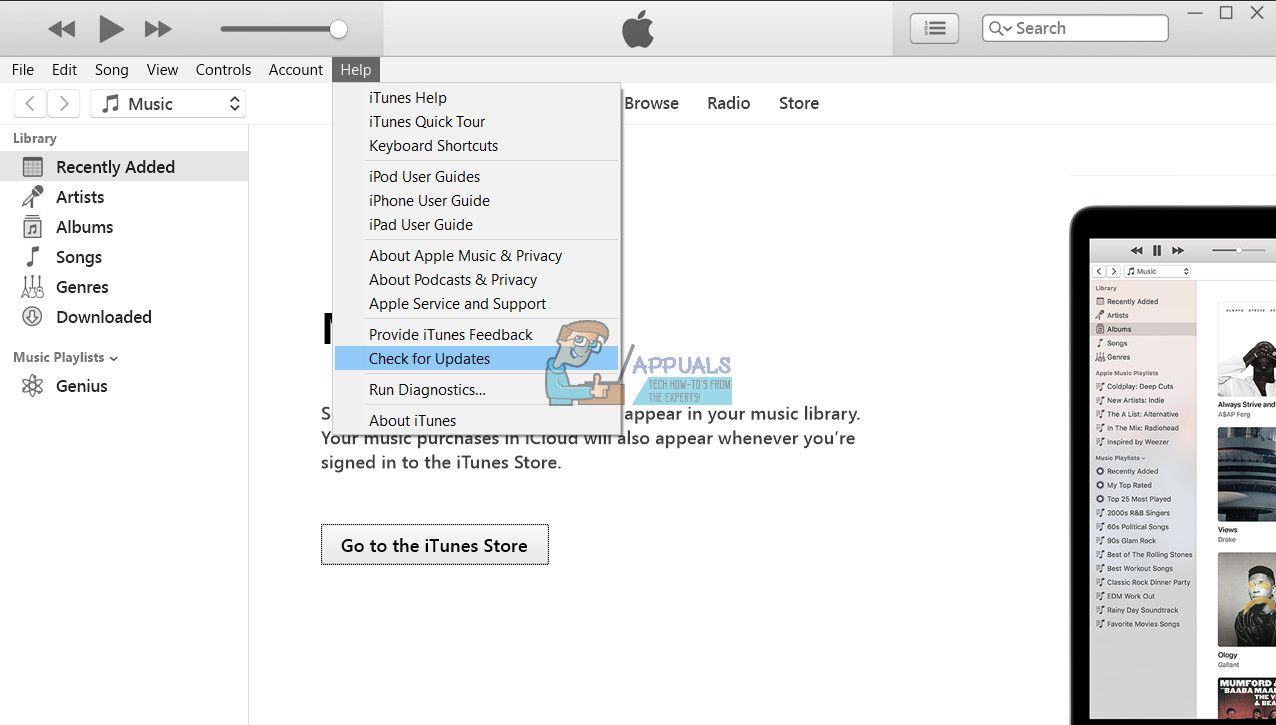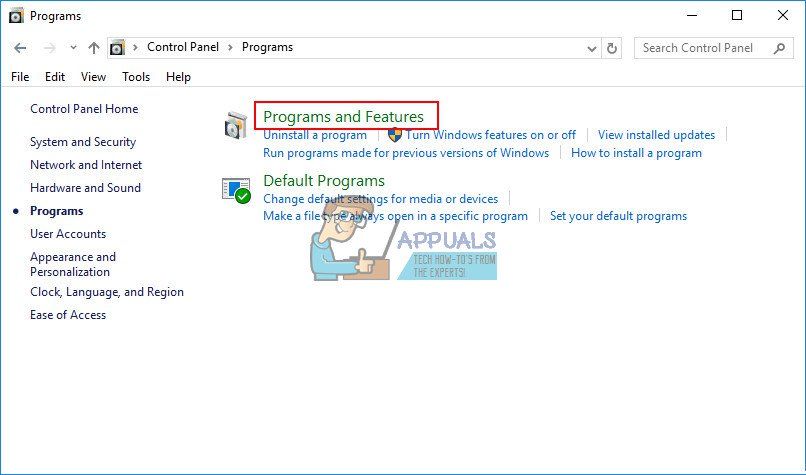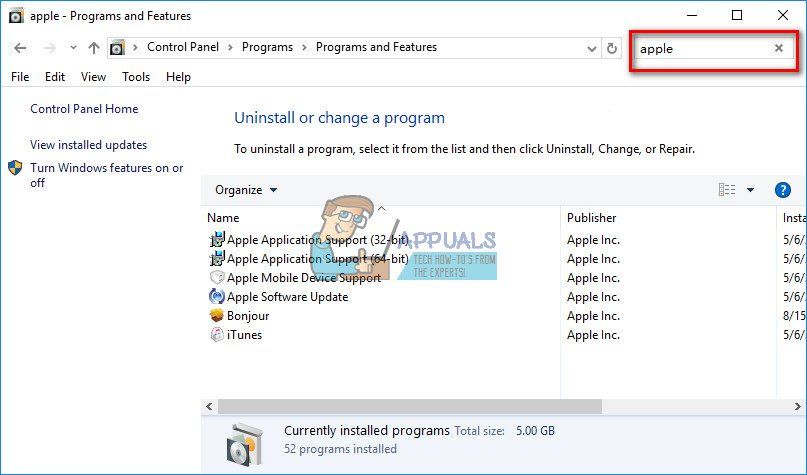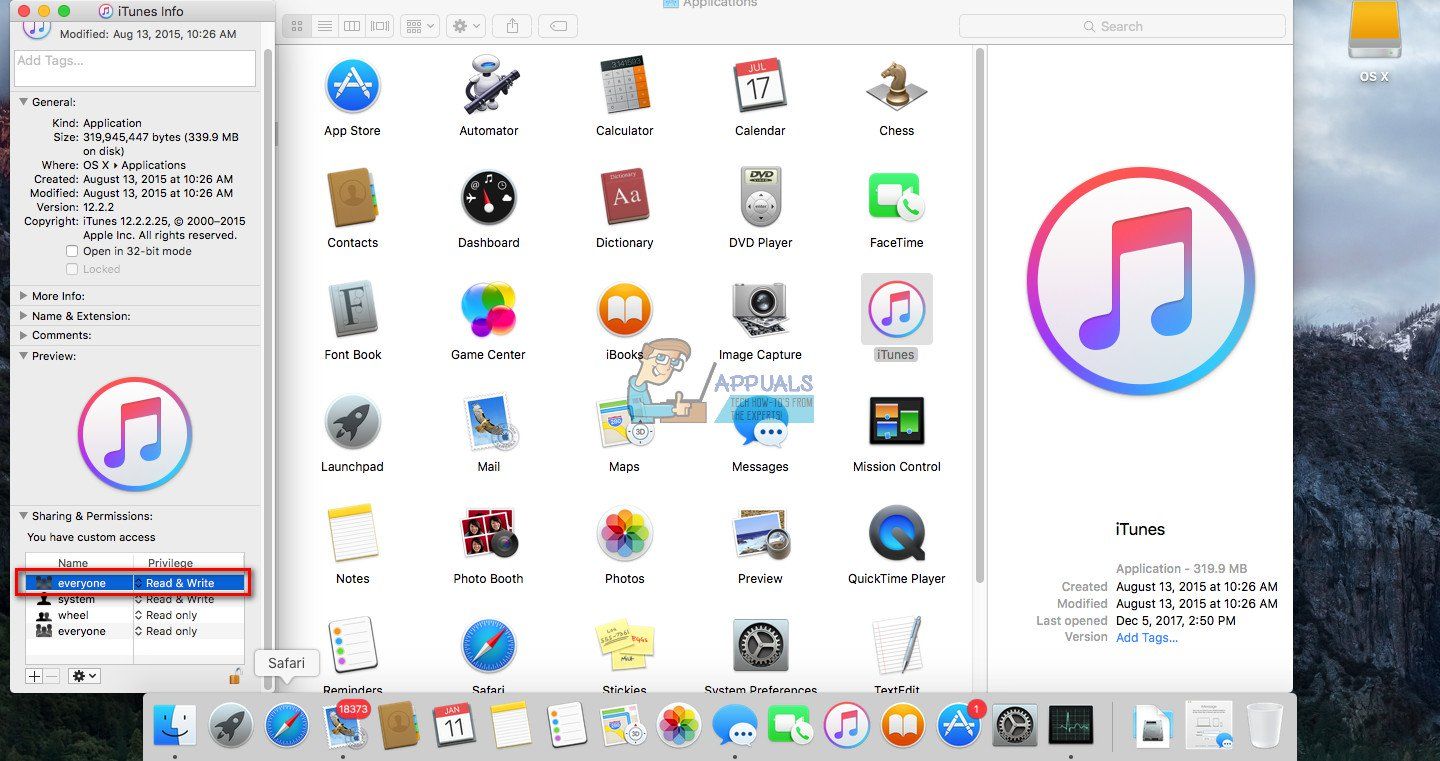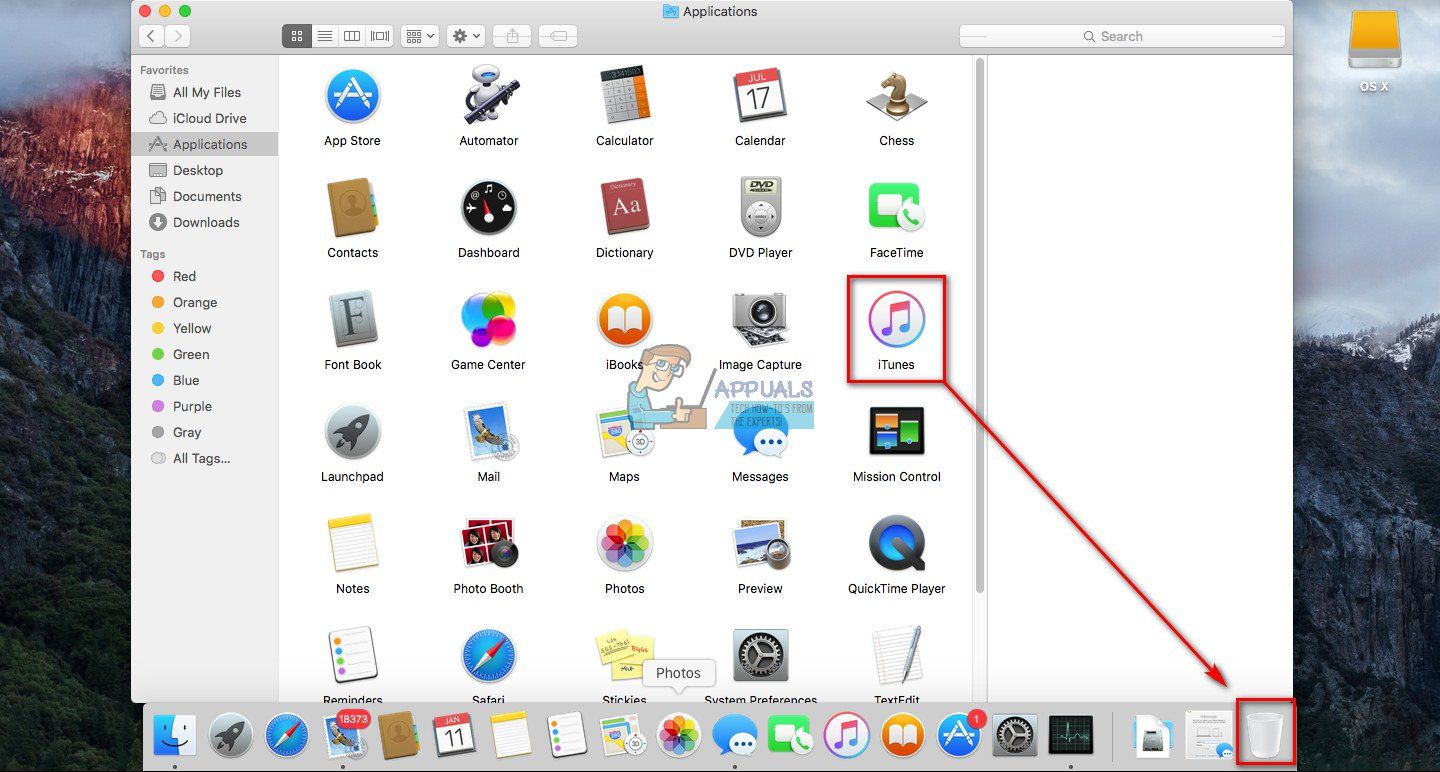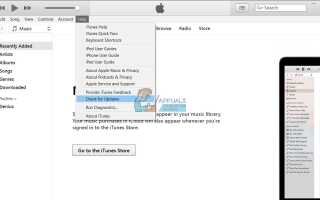Содержание
Восстановление вашего iDevice — это способ исправить многочисленные проблемы с вашим устройством. Однако многие пользователи не могут восстановить свои айфоны из-за ошибки iTunes — «iTunes не удалось подключиться к этому iPhone, значение отсутствует». Самое неприятное здесь то, что эта ошибка возникает, даже если пользователи выполняют восстановление DFU. Вот жалоба одного пользователя.
«Я только что попытался восстановить свой iPhone, как это было в режиме DFU, и теперь я получаю сообщение об ошибке
«ITunes не удалось подключиться к этому iPhone. Значение отсутствует. »
и телефон застрял на яблочном логотипе.
Есть идеи»
После небольшого исследования мы нашли решение этой проблемы. Итак, если вы имеете дело с этой ошибкой, здесь вы можете увидеть, как ее исправить.
Обновите iTunes
Эта ошибка может возникать по нескольким причинам, когда вы пытаетесь восстановить iDevice. А устаревший iTunes — первый в нашем сегодняшнем списке. Итак, проверьте ваш iTunes на наличие обновлений. Вот как это сделать.
- открыто Itunes на вашем компьютере, и нажмите на Помогите табуляция.
- Когда появится раскрывающееся меню, щелчок на Проверьте за Обновления.
- Подождите для пара из секунд и iTunes загрузит и установит самый последний выпуск, если потребуется обновление.

Теперь попробуйте выполнить восстановление. Если этот метод не работает для вас, попробуйте следующее.
Переустановите iTunes
Иногда файлы iTunes могут быть повреждены, и это может быть причиной ошибки: «iTunes не удалось подключиться к этому iPhone, значение отсутствует». Одним из возможных решений для устранения отсутствующих файлов является переустановка iTunes. Вот как это сделать.
На компьютерах с Windows
- Удалите iTunes и связанные компоненты
- Нажмите на Начните а также идти в контроль панель.
- Сейчас, щелчок на программы.
- выберите программы а также Характеристики.

- Удалить Itunes и все связанные с яблоко программного обеспечения компоненты.
- Itunes
- Bonjour
- QuickTime
- Яблоко обновление программного обеспечения
- Поддержка мобильных устройств
- Поддержка приложений Apple
- Любые другие программы, связанные с Apple

Замечания: В некоторых системах iTunes может иметь две версии поддержки приложений Apple. Убедитесь, что вы удалите их обоих. Чтобы проверить, все ли связанные программы удалены или нет, вы можете использовать панель поиска. Просто введите «яблоко» в нем.
- Переустановите iTunes и связанные компоненты
- После полного удаления iTunes запустить снова ваш компьютер а также скачать самый последний Itunes версия с apple.com.
- открыто загруженный файл, и мастер установки появится.
- следить монтаж инструкции и идти через меры из Выберите место из папка iTunes а также согласиться с условиями.
- Когда установка будет завершена, нажмите Готово, и у вас есть новое приложение iTunes на вашем компьютере.
На компьютерах Mac
На Mac, Компьютеры iTunes — это встроенное приложение. Это означает, что удалить его из операционной системы немного сложно. Тем не менее, выполните следующие действия, и вы переустановите его без каких-либо проблем.
- Удалить iTunes
- открыто Приложения папка а также разместить Itunes
- Нажмите Это с право щелчок (или Comand + Click), и выбирать Получить Информация.»
- Нажмите на немного замок значок находится в правом нижнем углу окна.
- Войти администратор пароль когда требуется.
- Нажмите на разделение права доступа стрелка и новый раздел откроется.
- Нажмите на Читать Написать привилегии и выбирать Каждый.

- Сейчас, тащить, тянуть Itunes значок громить.

- Переустановите iTunes
- Идти на apple.com и скачать самый последний версия Itunes.
- открыто загруженный файл, и монтаж волшебник будет открыть вверх.
- Сейчас, следовать монтаж инструкции пока приложение не установлено. Это включает в себя согласие с условиями обслуживания и выбор местоположения файлов iTunes.
После переустановки iTunes на своем компьютере попробуйте выполнить восстановление iDevice. Если вы все еще испытываете ту же ошибку, попробуйте следующий метод.
Выполните полную перезагрузку и восстановите свой iPhone
- соединять iPhone к компьютер используя оригинальный USB-кабель.
- выполнять Жесткий Сброс (Принудительный перезапуск) на вашем iPhone. Если вы не знаете, как это сделать, проверьте раздел «Принудительный перезапуск» в следующей мертвой статье для iphone.
- Когда на вашем iDevice появится логотип iTunes, iTunes предложит вам 2 варианта в диалоговом окне. (Обновление и восстановление).
- Нажмите Восстановить кнопка, а также подтвердить ваш выбор когда спросят снова.
- Если это не восстанавливает ваше устройство, щелчок отменить в следующем диалоговом окне.
- Сейчас, щелчок Восстановить вариант это в Itunes приложение окно. Он снова попросит вас подтвердить ваши действия.
- подтвердить ваш выбор, и процесс восстановления должен начаться.
Этот метод подтвержден нашими читателями и также должен помочь вам решить ошибку «iTunes не удалось подключиться к этому iPhone, значение отсутствует» на вашем iDevice.
Заключительные слова
Как бы это ни было сложно, многие проблемы с iDevices могут быть решены менее чем за 5 минут. Это касается сегодняшней проблемы. Итак, если вы имеете дело с «iTunes не может подключиться к этому iPhone, значение отсутствует» на вашем iDevice, я настоятельно рекомендую попробовать вышеуказанные методы. Если ничего из вышеперечисленного не работает для вас, перейдите в ближайший Apple Store и попросите их найти решение. Кроме того, не забудьте сообщить нам, если вы успешно исправили ошибку в разделе комментариев ниже.